Samsung UE46D6500VS, UE55D6500VS, UE55D6530, UE37D6100, UE46D6530WS Manual [es]
...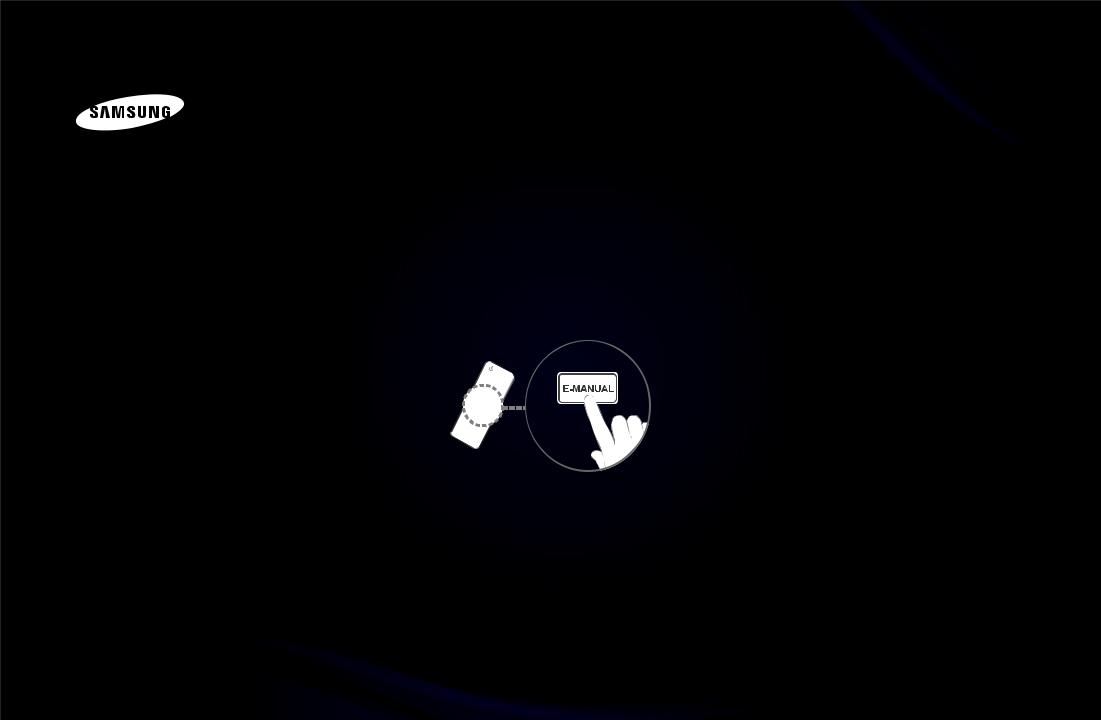
E-MANUAL
imagine las posibilidades
Gracias por adquirir este producto Samsung. Para recibir un servicio más completo, registre su producto en
www.samsung.com/register
Modelo______________ N.º serie______________
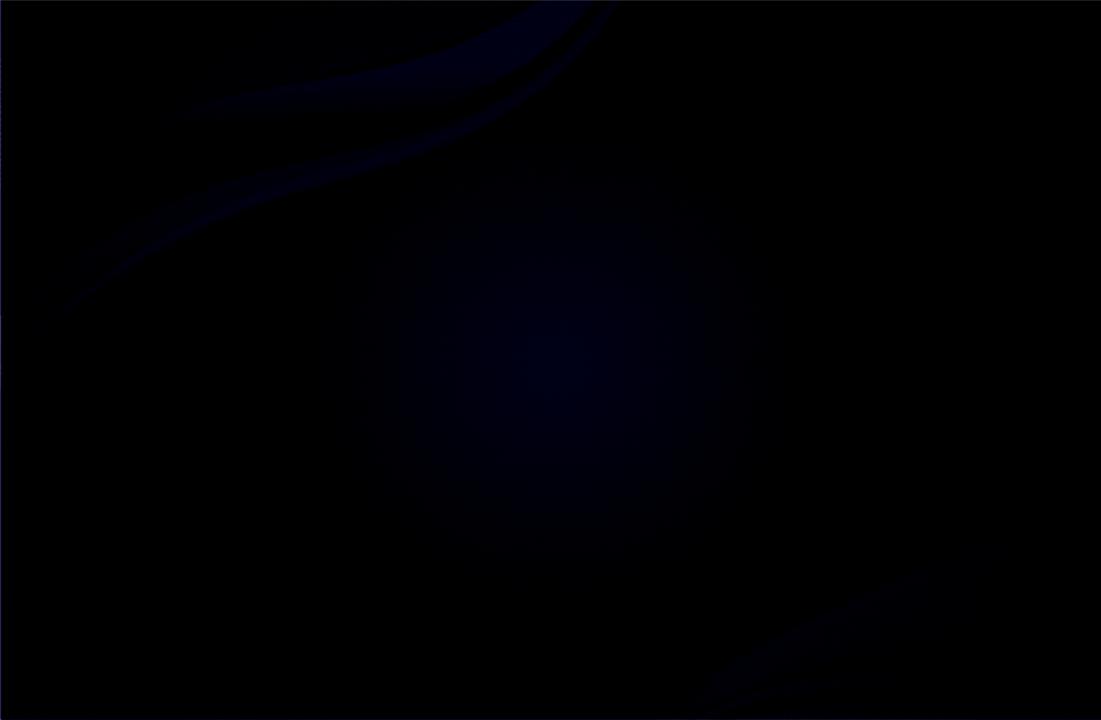
Contenido
Canal
•Uso del botón INFO (Guía actual y próxima)
•Uso del menú Canal
•Utilización de Canal
•Uso de los canales favoritos
•Memorización de canales
•Uso del Canal (para TV por satélite)
•Uso de los canales favoritos (para TV por satélite)
•Memorización de canales (para TV por satélite)
•Otras funciones
Funciones básicas
•Cambio del modo de la imagen preseleccionado
•Ajuste de la configuración de la imagen
•Cambio del tamaño de la imagen
•Cambio de las opciones de la imagen
•Ajuste del televisor con el ordenador
•Cambio del modo de sonido preseleccionado
•Ajuste de la configuración del sonido
Preferencia
• Configuración de la red
3• Configuración de la hora
4• Bloqueo del programa
12 |
• |
Soluciones económicas |
22 |
• |
Otras funciones |
24 |
• Imagen sobre imagen (PIP) |
|
33 |
• |
Asistencia técnica |
38 |
Funciones avanzadas |
|
|
||
40 |
• |
Uso de la función 3D |
52• Visualización de la TV mediante la función 3D
•Primeros pasos con Smart Hub
•Configuración de Smart Hub
•Uso del servicio Smart Hub
55• Acerca de AllShare™
56• Configuración de AllShare™
57• Anynet+
63 |
• |
Configuración de Anynet+ |
|
74 |
|||
• Conmutación entre dispositivos Anynet+ |
|||
|
|||
77 |
• |
Escucha a través de un receptor |
|
• |
Uso de Smart Hub |
||
78 |
|||
|
|
||
|
• Conexión de un dispositivo USB |
224 |
||
88 |
• Conexión al PC a través de la red |
225 |
||
|
|
|
||
124 |
• |
TV grabada |
234 |
|
|
|
|
||
133 |
• |
Vídeos |
245 |
|
|
|
|
||
136 |
• |
Música |
253 |
|
|
|
|
||
139 |
• |
Fotos |
258 |
|
|
|
|
||
147 |
• |
Contenidos multimedia |
|
|
|
- Función adicional |
260 |
||
150 |
|
|||
|
|
|
||
|
Información adicional |
|
||
157 |
• |
Solución de problemas |
273 |
|
• |
Conexión en una ranura de |
|
||
|
|
|||
158 |
|
INTERFAZ COMÚN |
296 |
|
• |
Función de teletexto de |
|
||
170 |
|
|||
|
los canales analógicos |
300 |
||
183 |
|
|||
• |
Bloqueo antirrobo Kensington |
305 |
||
186 |
||||
• |
Licencia |
307 |
||
207 |
||||
|
|
|
||
208 |
|
|
|
|
212 |
Uso del manual electrónico |
|
||
217 |
• |
Uso del manual electrónico |
310 |
|
219 |
|
|
|
|
221 |
Guía de producto |
317 |
||
223 |
||||
|
|
|
||
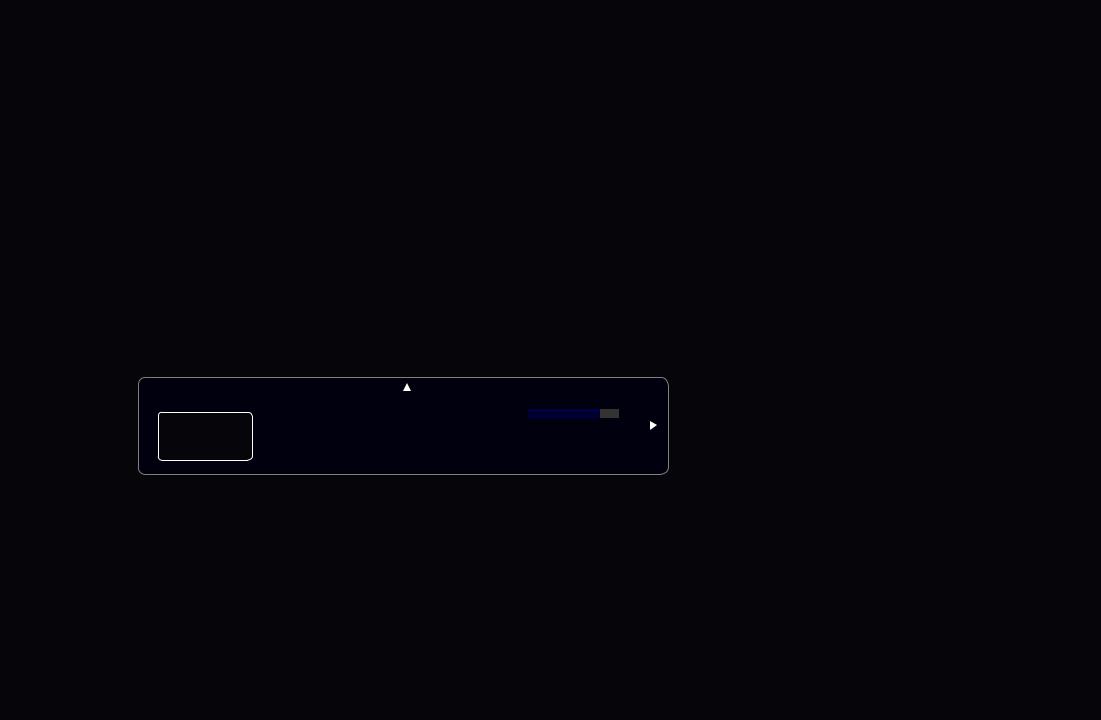
Canal
Uso del botón INFO (Guía actual y próxima)
La pantalla identifica el canal actual y el estado de algunos ajustes de audio-vídeo.
La Guía actual y próxima muestra la información de la programación diaria de cada canal de televisión de acuerdo con la hora de emisión.
●● Desplácese con l, rpara ver la información de un programa mientras ve un canal.
●● Desplácese con u, dpara ver la información de otros canales. Si desea ir al
canal actualmente seleccionado, pulse el botón ENTERE. |
|
||
|
|
|
|
abc1 |
|
18:11 Thu 6 Jan |
|
DTV Air |
,Life On Venus Avenue |
18:00 ~ 6:00 |
|
|
|
||
15 |
Sin clasificar |
a Información |
|
|
|
||
Información no detallada.
Español
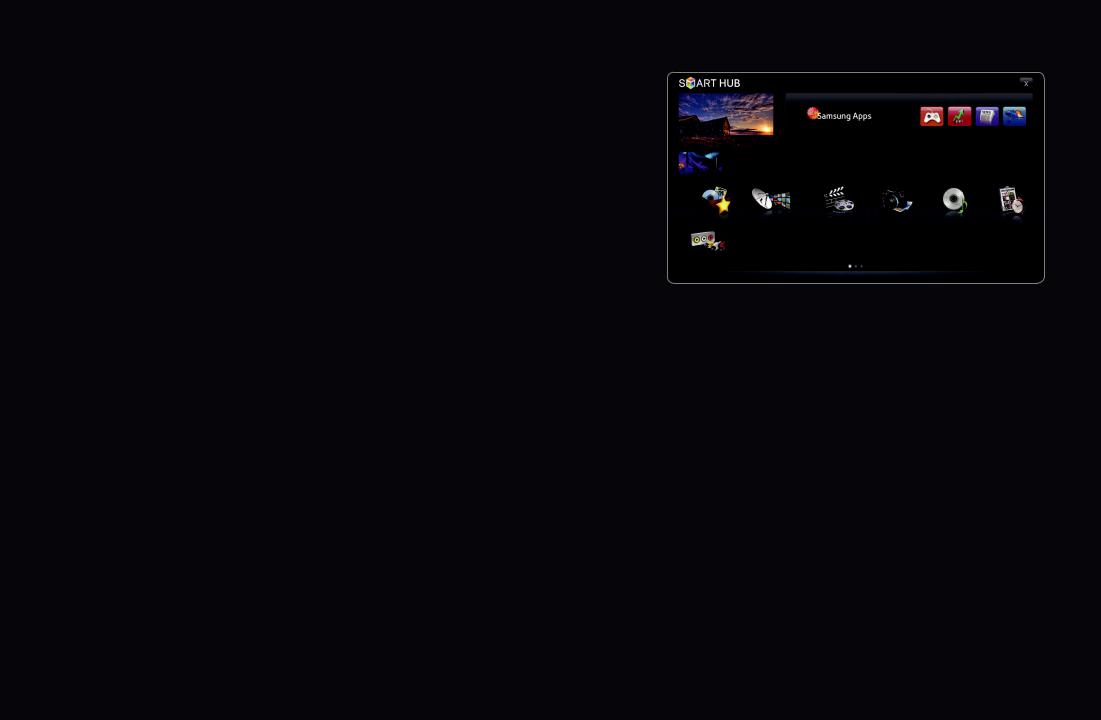
Uso del menú Canal
Pulse el botón SMART HUB para seleccionar el menú que desee. Se mostrará cada pantalla.
Samsung Apps
recomendado
■■ Guía
|
La información de la Guía electrónica de |
Favoritos Canal |
Vídeos Fotos |
Música Gestor |
|
|
|
programación |
|
|
|
|
|
|
|
programas (EPG) la proporcionan las emisoras. |
Fuente |
|
|
|
|
aIni. ses. bOrdenar por {Modo edic. }Config. |
||
|
Mediante la planificación de la programación |
●● La imagen mostrada puede variar según el modelo. |
||
|
proporcionada por las emisoras, se puede |
|
|
|
especificar por adelantado el programa que se desea ver de modo que a la hora especificada el televisor cambie automáticamente al canal del programa seleccionado. Las entradas de los programas pueden aparecer vacías o desfasadas según el estado del canal.
Español
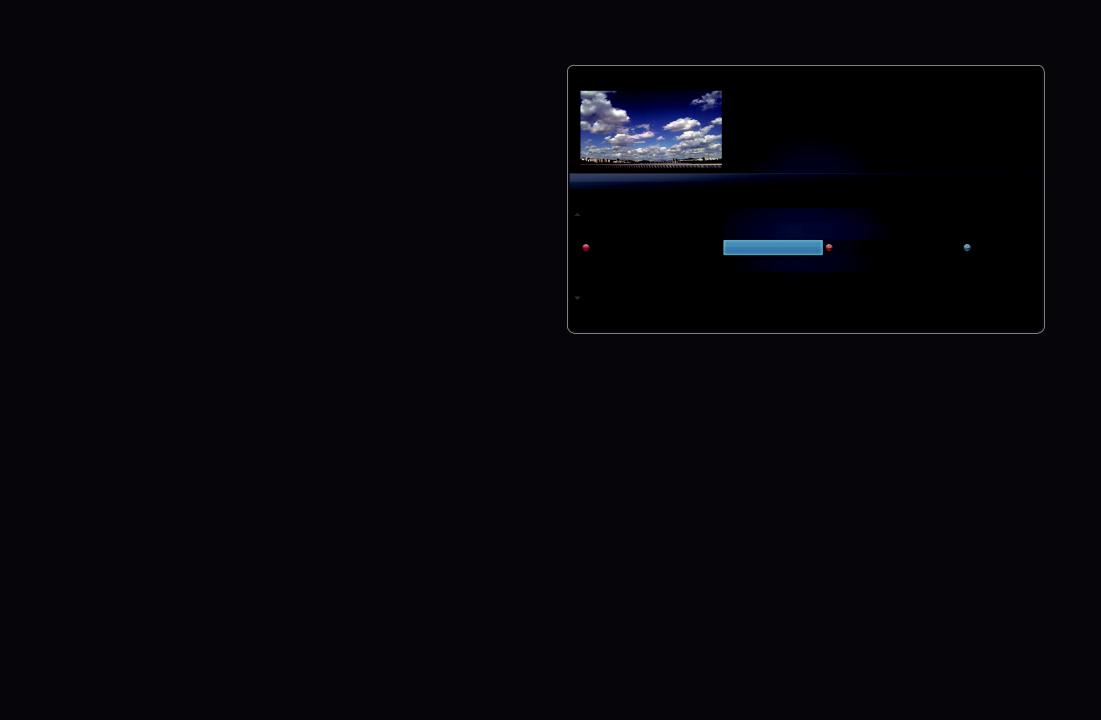
Uso de la vista del canal
aRojo (Gest. pro.): Muestra el gestor de programación.
bVerde (-24 horas): Ver la lista de los programas que se van a emitir antes de 24 horas.
{Amarillo (+24 horas): Ver la lista de los programas que se van a emitir al
cabo de 24 horas.
Guía |
|
|
|
Fri, 1 Jan 2:10 am |
|
|
|
DTV Air 05.1 Globo HD |
|
|
|
|
|
TELA QUENTE (HD) |
|
|
|
|
|
10:05 pm - 12:10 pm |
|
|
|
|
|
10 |
|
|
|
|
|
DESVENTURAS EM SERIE (HD) |
|
|
|
Vista can. - Todos los canales |
|
|
|
|
|
|
Today |
10:00 pm - 11:00 pm |
|
11:00 pm - 12:00 pm |
|
04.1 |
Globo HD |
American Chopper |
|
Tine Team |
|
05.1 |
DiscoveryH&L |
Programmes resume at 06:00 |
|
|
|
05.2 |
TV GloboSD |
Home and... |
Sin información. |
Fiv... |
Dark Angel |
05.3 |
price-drop.tv |
Sin información. |
|
|
|
05.4 |
QVC |
QVC Selection |
|
|
|
05.5 |
R4DTT |
Sin información. |
|
|
|
aGest. pro. b-24 horas {+24 horas }Modo canal ;Información kPágina EVer
}Azul (Modo canal): Seleccione el tipo de canal que desee que se muestre en la ventana.
Español
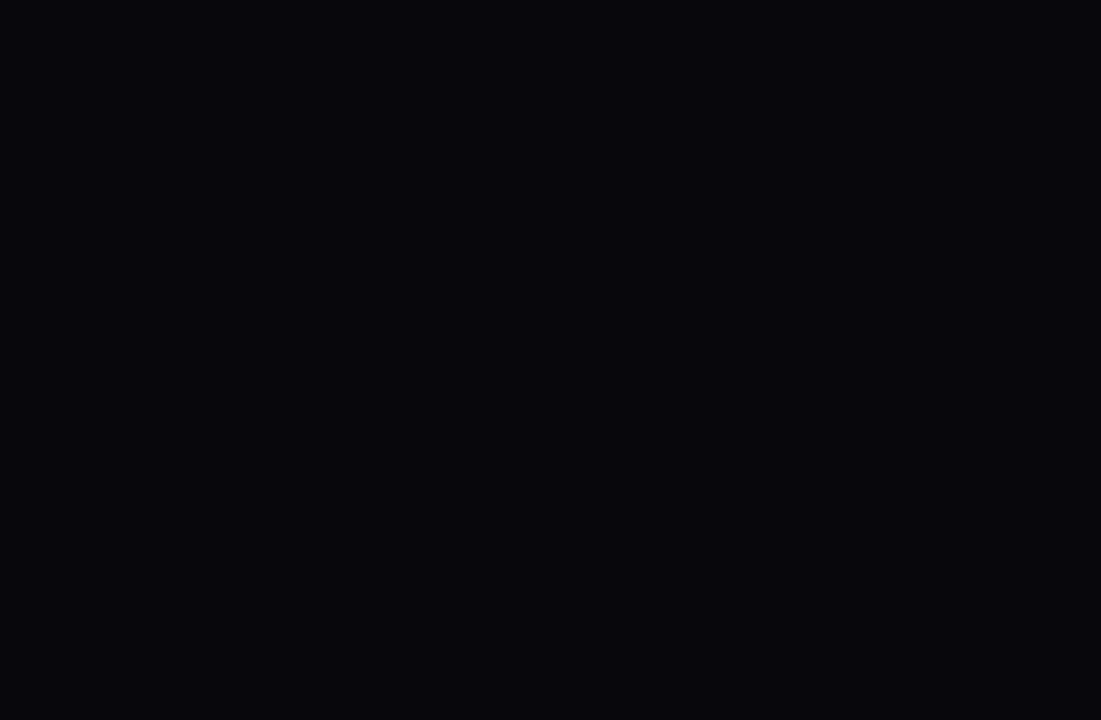
;Información: Muestra detalles del programa seleccionado. k(Página): Ir a la página siguiente o anterior.
E(Ver / Programar):
Cuando se selecciona el programa actual, se puede ver el programa seleccionado. /Cuando se selecciona el siguiente programa, se puede reservar el programa seleccionado.
|
|
Español
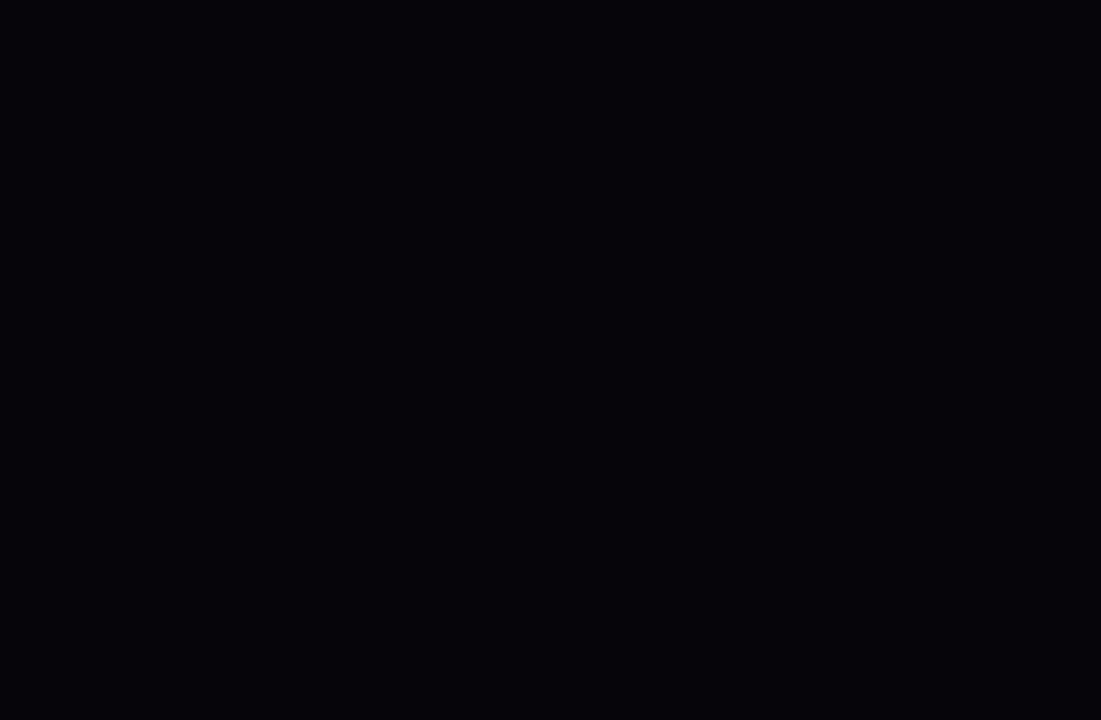
■■ Gestor programación
OO SMART HUB → Gestor programación → ENTERE
Puede ver, modificar o borrar un programa que haya reservado para ver.
Uso de Visual. con temp
Se puede establecer que el canal que se desee se muestre automáticamente a una hora determinada. Para utilizar esta función, en primer lugar configure la hora actual.
|
1. |
Pulse el botón ENTEREpara seleccionar Gestor programación. Aparece la |
|
|
pantalla Gestor programación. |
|
2. |
Pulse el botón ENTEREpara añadir una reserva manual. Aparece un |
|
|
pantalla. |
|
3. |
Pulse los botones lo rpara seleccionar Visual. con temp. |
Español
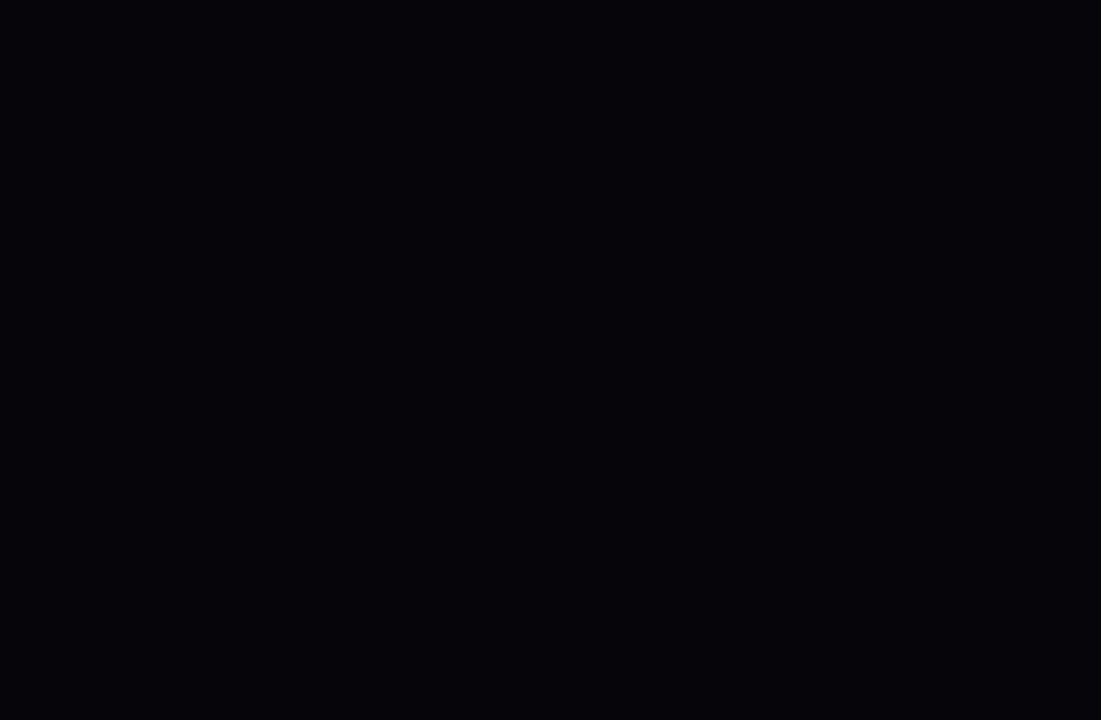
4.Pulse los botones l/ r/ u/ dpara configurar Antena, Canal, Repetir o
Hora de inicio.
|
●● |
Antena: Seleccione la fuente de antena deseada. |
|
|
●● |
Canal: Seleccione el canal deseado. |
|
|
●● |
Repetir: Seleccione Una vez, Manual, Sáb~Dom, Lun~Vie o Todos para |
|
|
|
configurarlo como más le convenga. Si selecciona Manual, puede configurar el |
|
|
|
día que desee. |
|
|
|
NN La marca cindica que se ha seleccionado la fecha. |
|
●● |
Fecha: puede configurar la fecha que desee. |
||
|
|
NN Está disponible cuando se selecciona Una vez en Repetir. |
|
|
●● |
Hora de inicio: Puede configurar la hora de inicio que desee. |
|
Español
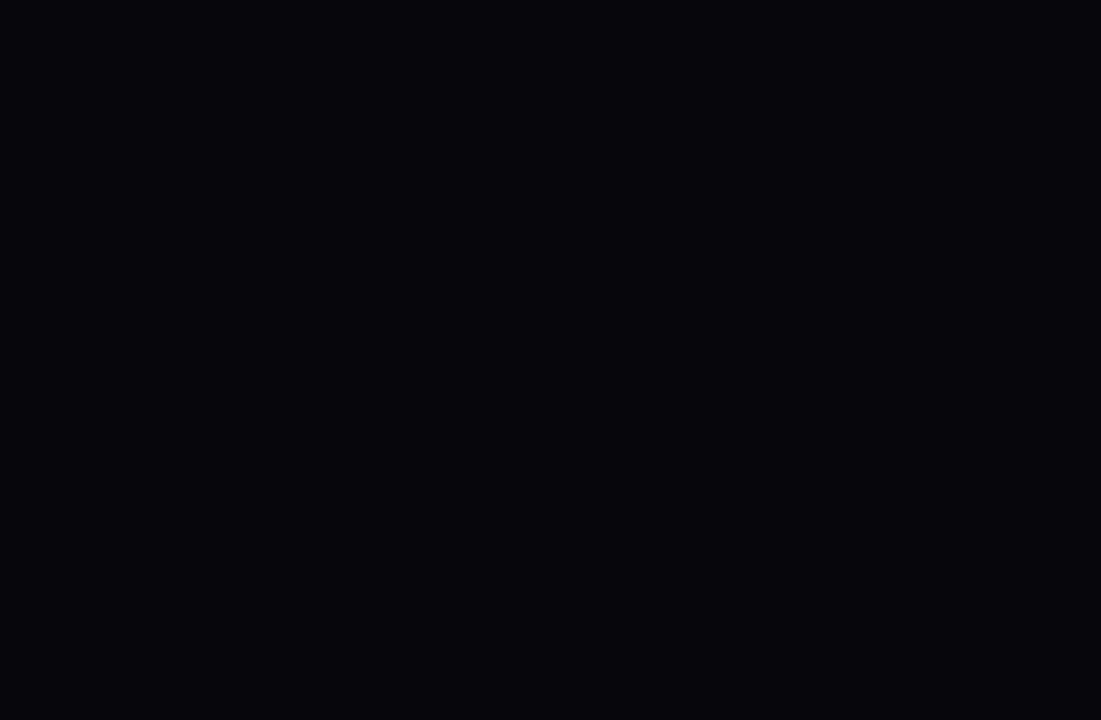
NN En la pantalla Información detallada puede cambiar o cancelar una información reservada.
●● Cancelar program.: Cancele un programa que haya reservado para ver. ●● Editar: Cambie un programa que haya reservado para ver.
●● Volver: Volver a la pantalla anterior.
NN Sólo se pueden reservar los canales memorizados.
|
|
Español
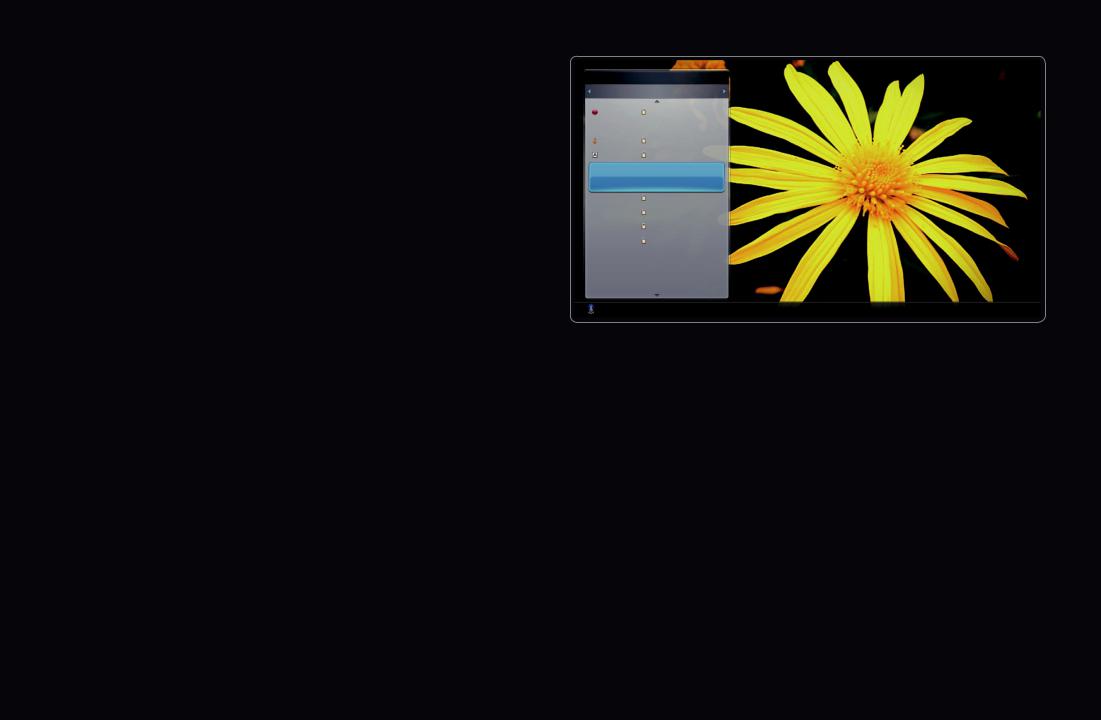
■■ Lista de canales
Puede ver todos los canales encontrados.
OO Cuando se pulsa el botón CH LIST del mando a distancia, la pantalla
Lista de canales se muestra al mismo tiempo.
Lista de canales
Todos los canales
1A
2B
3C
4D
5E
No Information
6F
7G
8H
9I
10J
11K
12L
Aérea aAntena {Vista prog. LModo CH EVer kPágina
●● La imagen mostrada puede variar según el modelo. |
|
|
Español
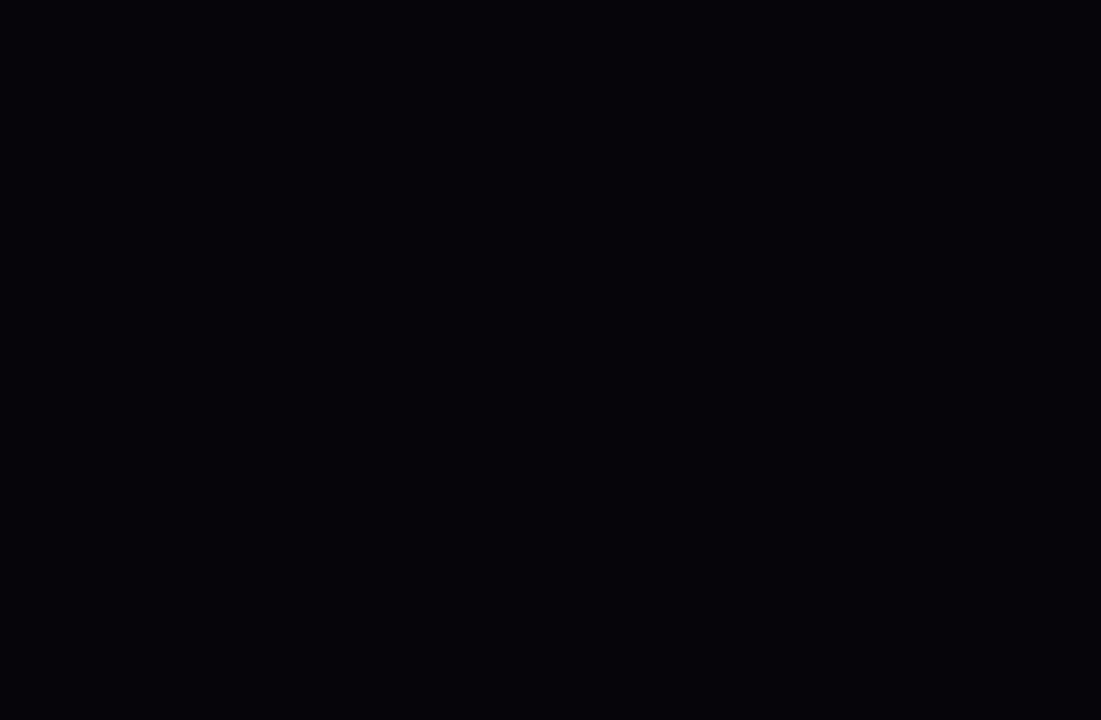
|
NN Uso de los botones de funcionamiento en la Lista de canales |
|
|
|
●● |
aRojo (Antena): Cambia a Aérea, Cable o Satélite. |
|
|
NN Esta opción puede variar según el país. |
|
|
|
●● |
{Amarillo (Vista progr./Vista can.): Muestra el programa cuando se ha |
|
|
|
seleccionado un canal digital. Vuelve a la vista de canales. |
|
|
●● |
lr(Modo canal): Puede acceder al tipo de canales que desee ver en la |
|
|
|
pantalla Lista de canales. |
|
|
NN Esta opción puede variar según el país. |
|
|
|
●● |
E(Ver): Se ve el canal seleccionado. |
|
|
●● |
k(Página): Ir a la página siguiente o anterior. |
|
Español
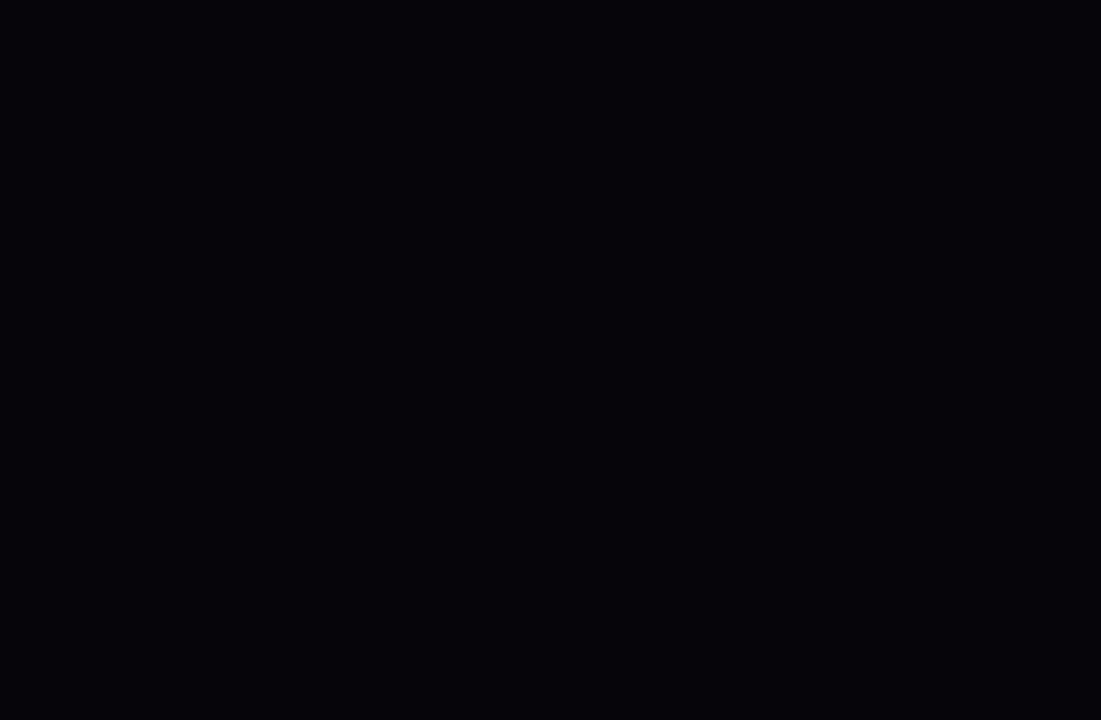
Utilización de Canal
NN Esta opción puede variar según el país.
■■ Canal
OO SMART HUB → Canal → ENTERE
Borrar canales añadidos o configurar los canales favoritos y usar la guía de programas de las emisiones digitales. Cambiar la antena o la configuración de los canales mediante los menús de la esquina superior derecha de la pantalla.
|
|
Español
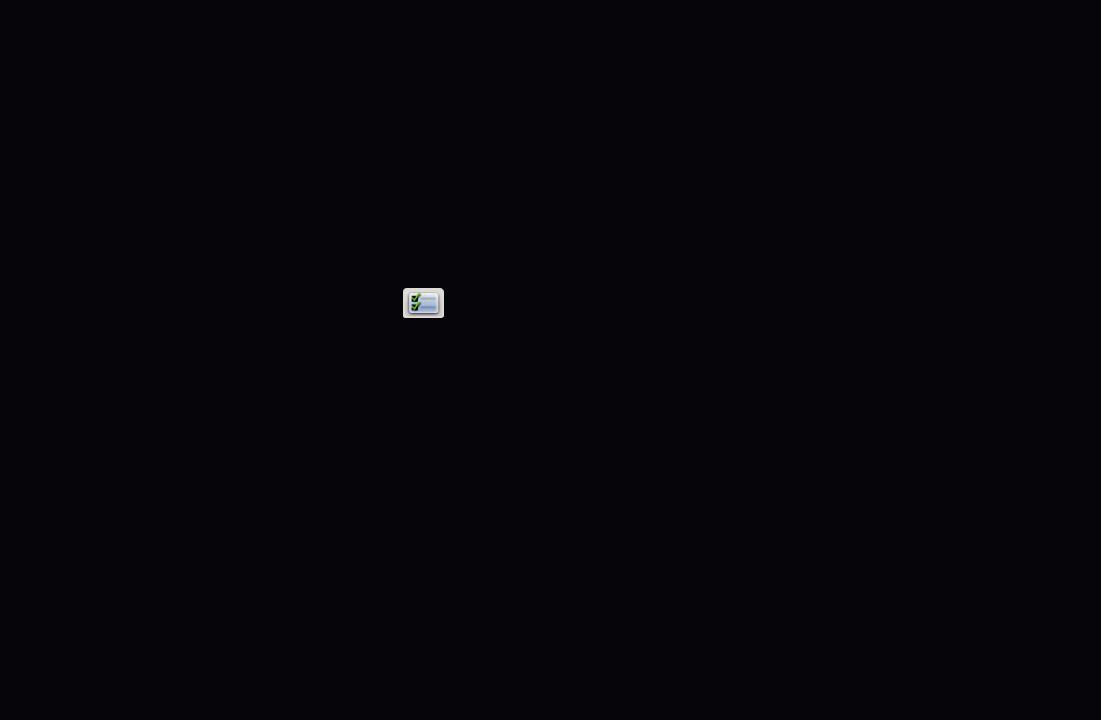
●●  Antena: Elija entre Aérea o Cable.
Antena: Elija entre Aérea o Cable.
NN Esta opción puede variar según el país.
●●  Ordenar: Ordenar por Número canal o Nombre canal.
Ordenar: Ordenar por Número canal o Nombre canal.
●●  Modo edic.: Borrar canales asignados a Favoritos. Consulte “Uso de los canales favoritos” para obtener información sobre cómo establecer un canal como favorito.
Modo edic.: Borrar canales asignados a Favoritos. Consulte “Uso de los canales favoritos” para obtener información sobre cómo establecer un canal como favorito.
|
1. Seleccione el icono |
Modo edic. en la parte superior derecha de la |
|
|
pantalla y pulse el botón ENTERE. |
|
|
|
|
||
Español
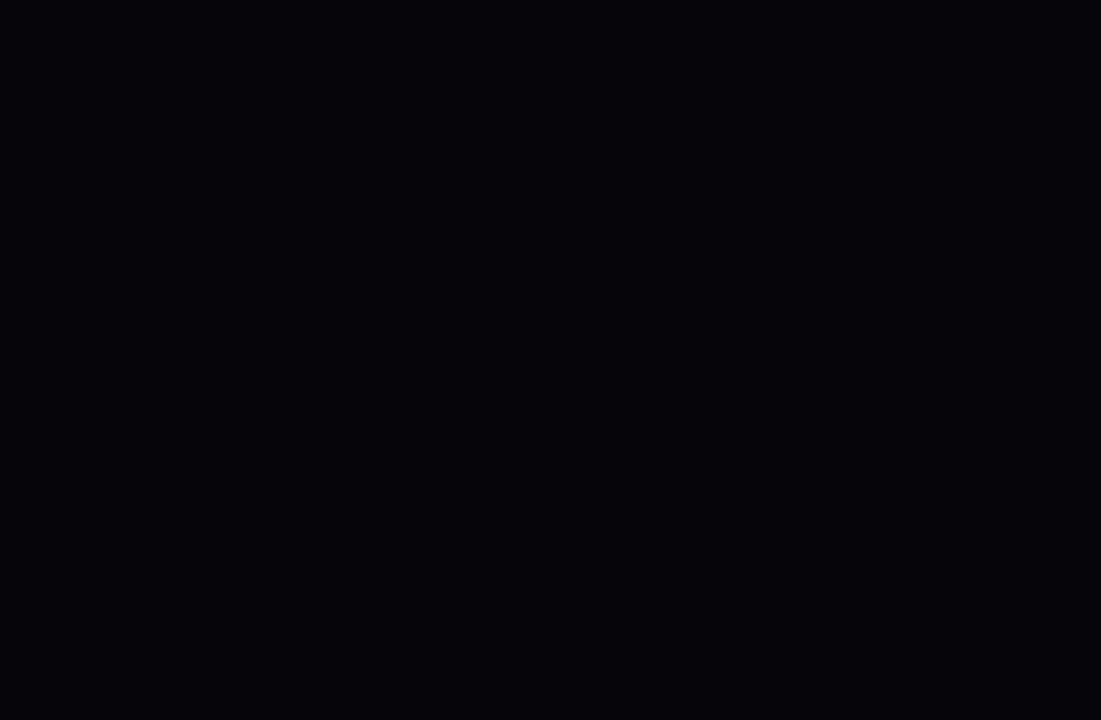
2.Pulse las teclas de flecha para seleccionar un canal como favorito y pulse ENTERE. Aparece una marca a la izquierda del canal.
NN You can select more than one channel.
NN Si vuelve a pulsar ENTEREse cancela la selección del canal.
3.Seleccione Edit. favoritos en la parte inferior de la pantalla y pulse el botón
ENTERE. Aparece la ventana Edit. favoritos.
|
|
Español
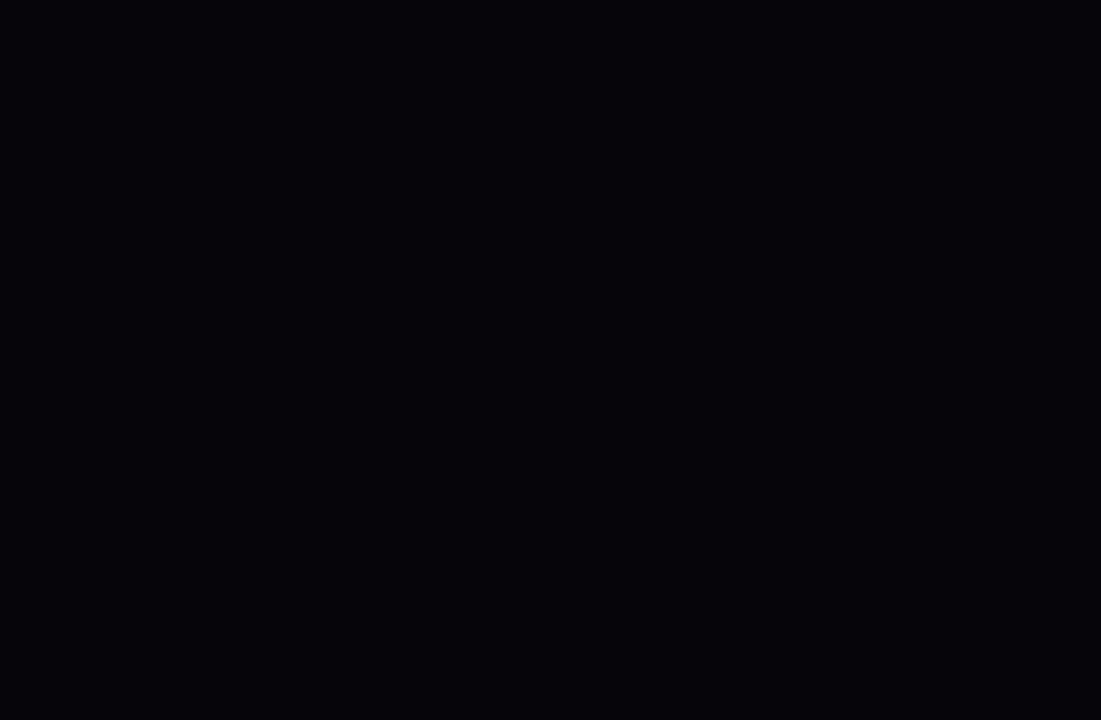
4.Resalte un grupo en la lista de favoritos y pulse ENTERE.
NN La ventana Edit. favoritos tiene cinco grupos (Favoritos 1, Favoritos 2, etc.). Puede añadir un canal favorito en cualquiera de los grupos.
Seleccione un grupo con las flechas arriba y abajo del mando distancia.
5.Seleccione Aceptar, pulse ENTERE.
6.Vuelva a pulsar ENTEREpara salir de Modo edic..
|
|
Español
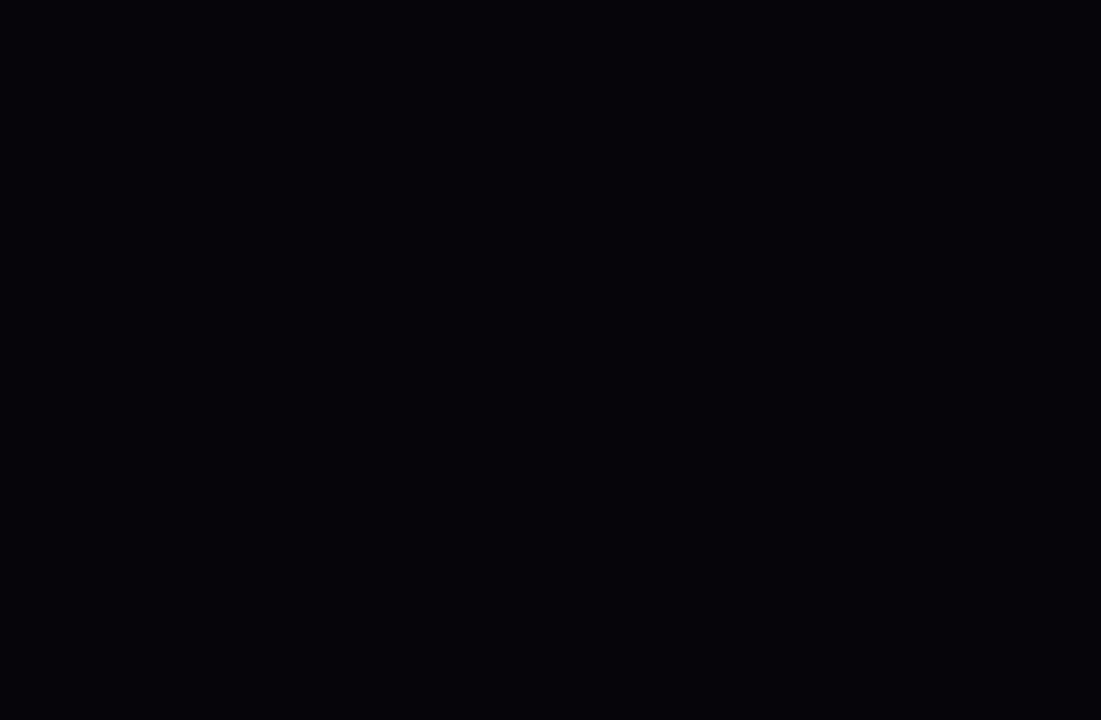
●● Uso del Modo edic. para borrar un canal de la lista de canales.
|
1. |
Seleccione el icono Modo edic. en la parte superior derecha de la pantalla |
|
|
|
y pulse el botón ENTERE. |
|
|
2. |
Pulse los botones l/ r/ u/ dpara seleccionar un canal y pulse |
|
|
|
ENTERE. Aparece una marca a la izquierda del canal. |
|
|
|
NN Puede seleccionar más de un canal. |
|
|
|
NN Si vuelve a pulsar ENTEREse cancela la selección del canal. |
|
|
3. |
Seleccione Borrar en la parte inferior de la pantalla y pulse ENTERE. |
|
|
|
Aparece una ventana donde se le pregunta si desea borrar el elemento. |
|
Español
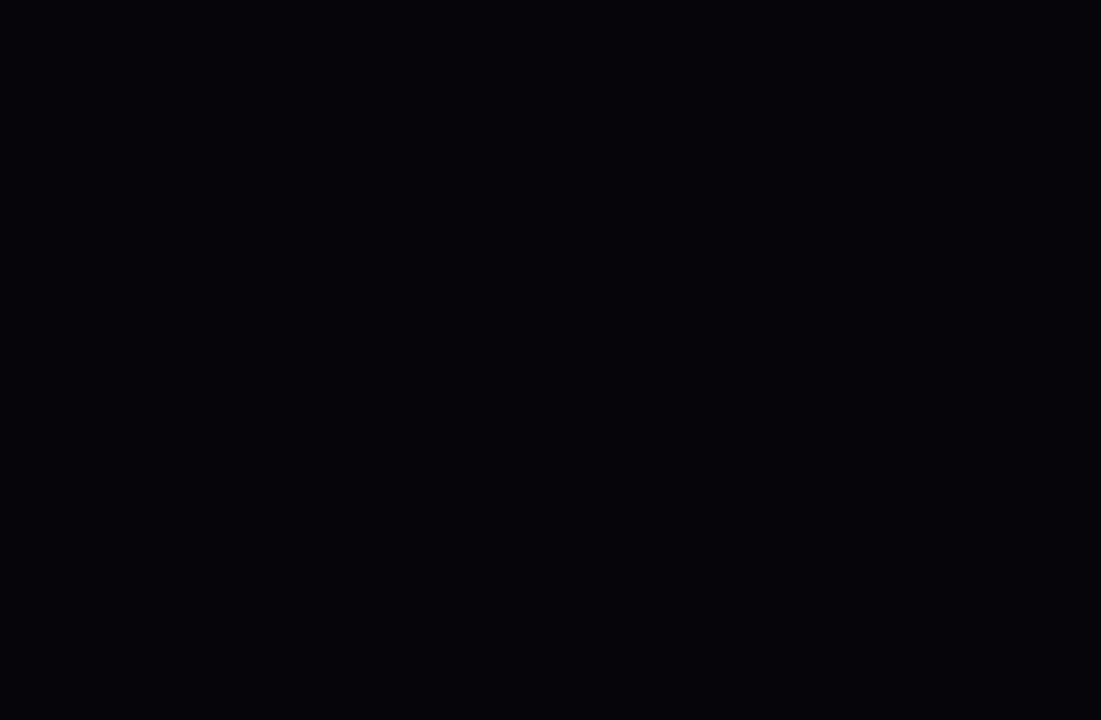
4.Seleccione Aceptar, pulse ENTEREy vuelva a pulsar ENTERE. El canal se borra de la Lista de canales.
5.Vuelva a pulsar ENTEREpara salir del Modo edic..
●● Seleccionar todos: Seleccionar todos los canales.
|
|
Español
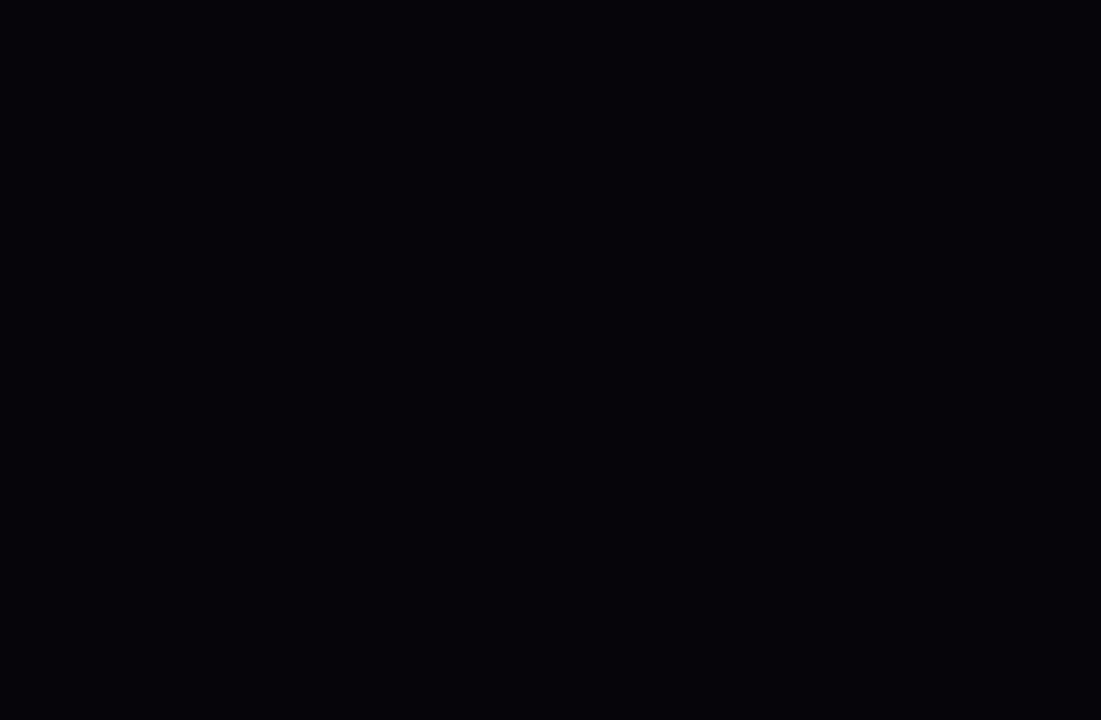
Uso del botón TOOLS con Canal
●● Siguiente programa (sólo canales digitales): Ver información del programa que se emite en un canal digital seleccionado.
●● Edit. favoritos: Configure los canales que vea con más frecuencia como favoritos.
1.Seleccione Edit. favoritos, y, a continuación, pulse el botón ENTERE.
2.Pulse el botón ENTEREpara seleccionar Favoritos 1-5 y, a continuación, pulse el botón Aceptar.
NN Se puede añadir un canal favorito de entre los canales de Favoritos 1-5.
Español
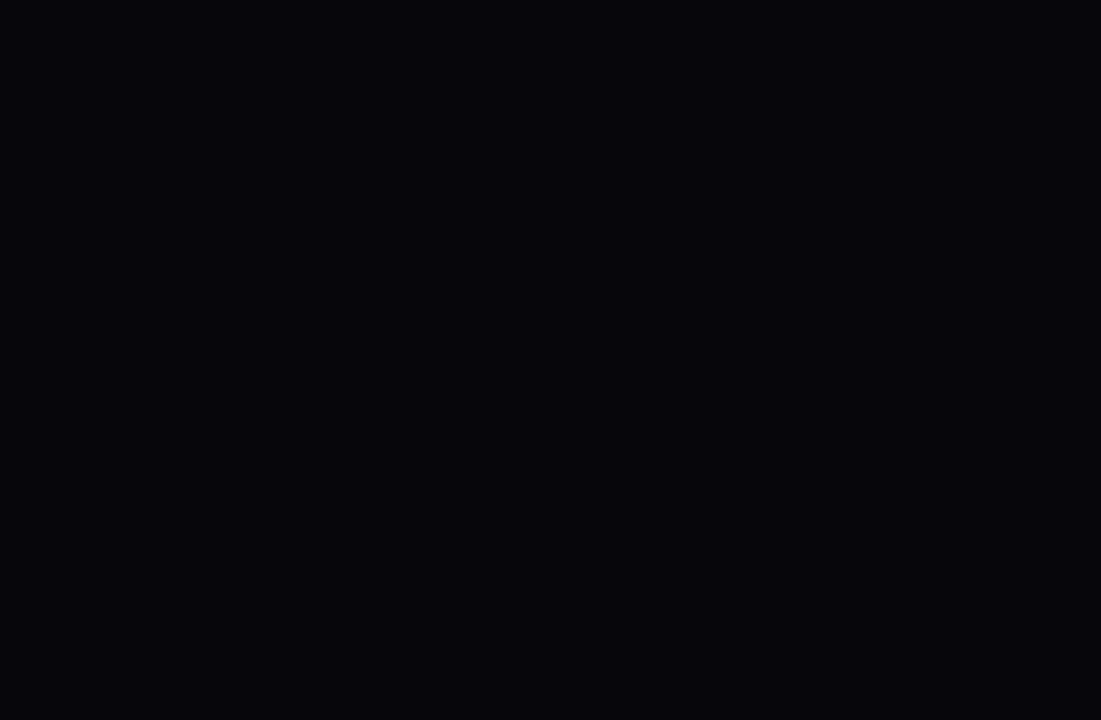
|
●● |
Bloquear / Desbloquear: Se puede bloquear un canal para que no se pueda |
|
|
|
seleccionar ni visualizar. |
|
|
|
NN NOTA |
|
|
|
●● Está función está disponible sólo cuando Bloqueo de canal está On. |
|
|
●● |
Modificar nombre canal (sólo canales analógicos): Asignar un nombre |
|
|
|
personal al canal. |
|
|
|
NN Es posible que esta función no se admita según la región. |
|
|
●● |
Modificar nombre canal: Seleccione el número de canal para cambiar. |
|
|
|
NN Es posible que esta función no se admita según la región. |
|
Español
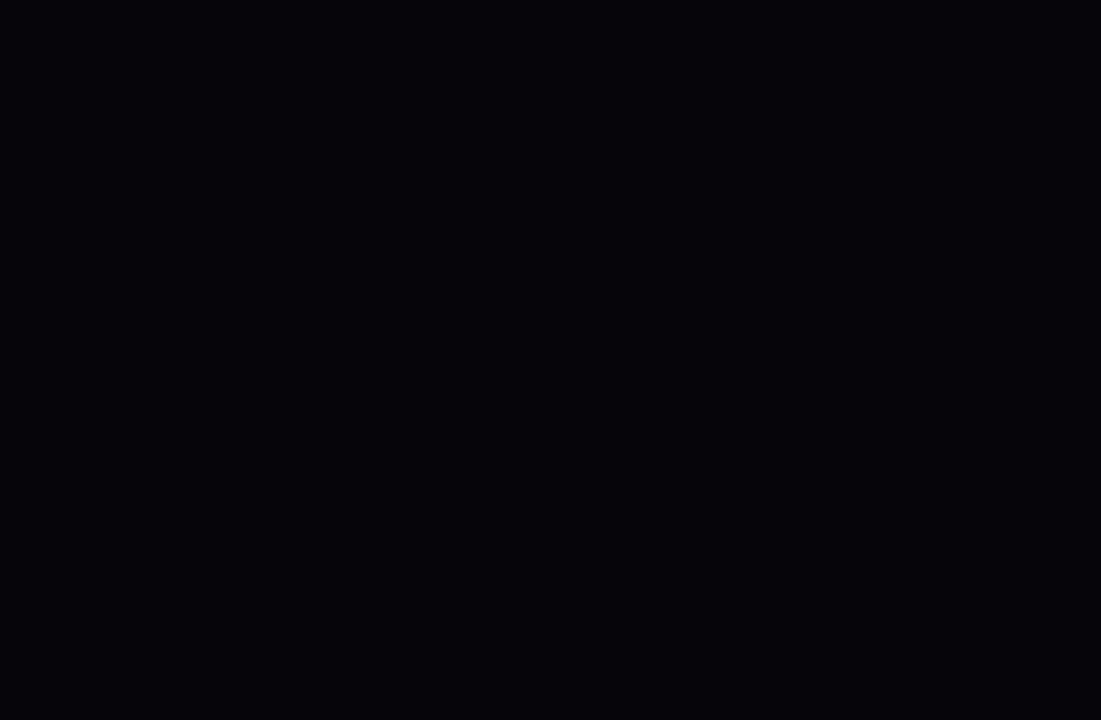
●● Borrar: Suprima un canal para que se muestren los canales que desee.
|
|
Español
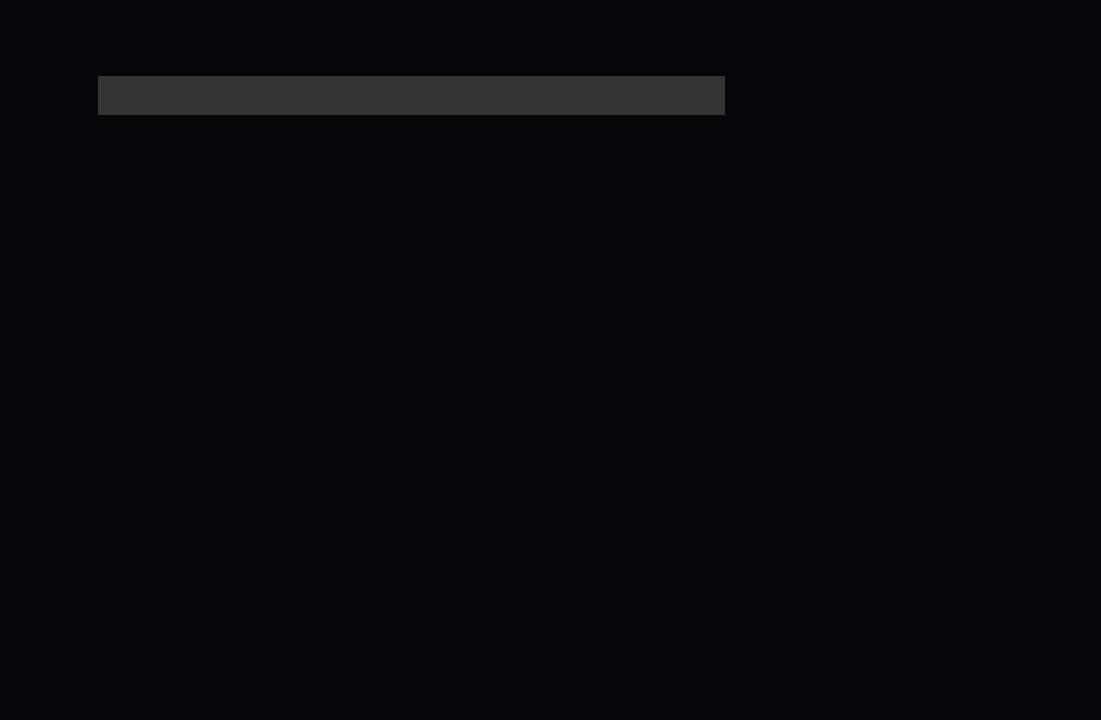
Iconos de la pantalla de estado del canal
|
Icono |
Función |
|
|
|
|
|
|
a |
Canal analógico. |
|
|
|
|
|
|
c |
Canal seleccionado. |
|
|
|
|
|
|
F |
Canal establecido como Favoritos 1-5. |
|
|
\ |
Canal bloqueado. |
|
|
) |
Programa reservado. |
|
|
|
|
|
Español
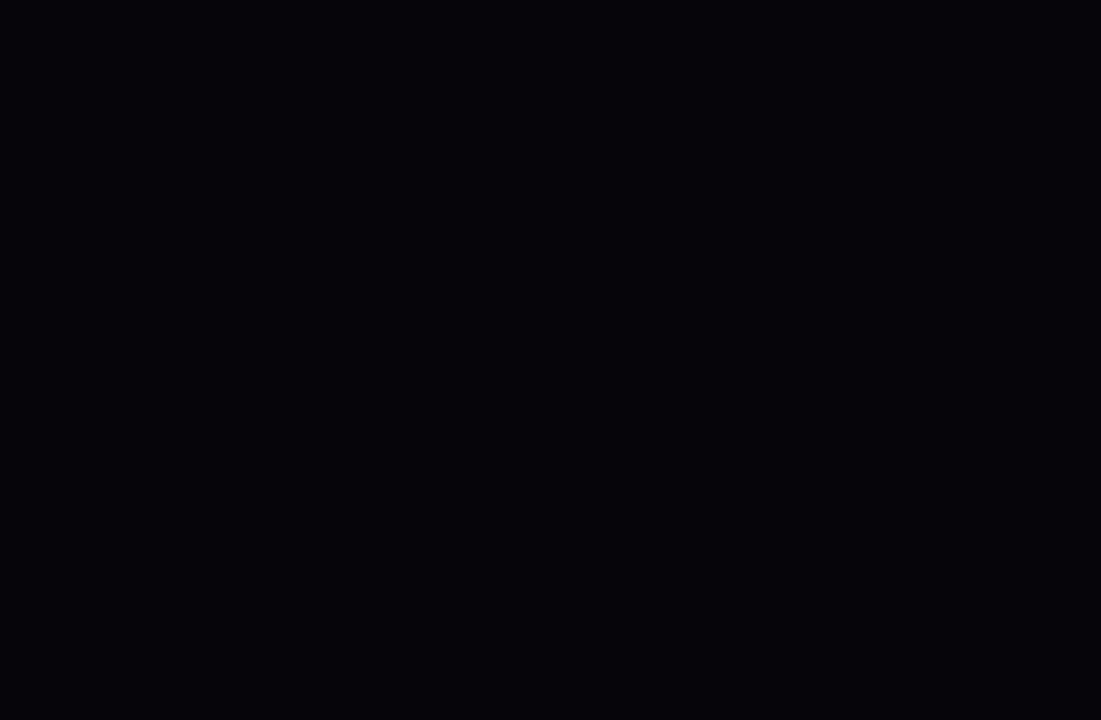
Uso de los canales favoritos
■■ Favoritos
OO SMART HUB → Favoritos → ENTERE
Shows all favourite channels.
●● |
Edit. favoritos t: Puede establecer los canales seleccionados como |
|
|
canales favoritos del grupo favoritos. |
|
|
NN Se mostrará el símbolo “F” y el canal se configurará como favorito. |
|
|
Español
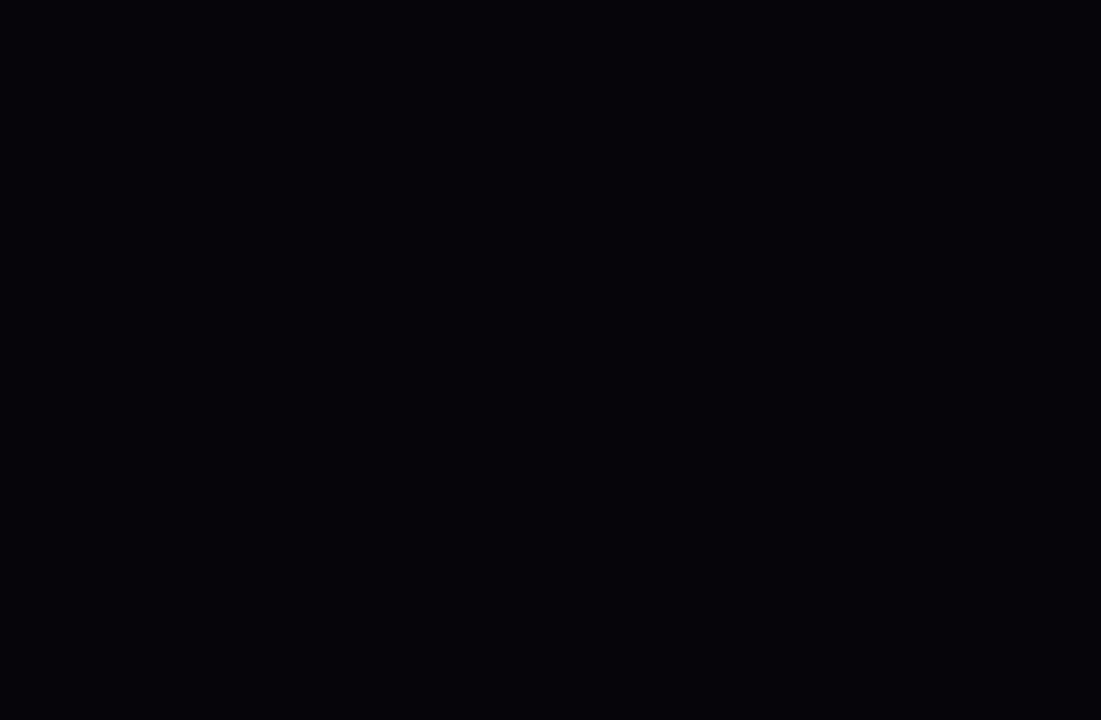
1.En la pantalla Canal, seleccione un canal y pulse el botón TOOLS.
NN Si desea añadir varios canales, utilice el menú Modo edic. de la esquina superior derecha de la pantalla Canal.
2.Añada o borre un canal del grupo de favoritos que desee entre 1, 2, 3, 4 y 5. NN Es posible seleccionar uno o más grupos.
NN La marca caparece a la izquierda de los archivos seleccionados.
3.Después de cambiar la configuración, la lista de canales de cada grupo se
|
puede ver en los canales favoritos. |
|
|
Español
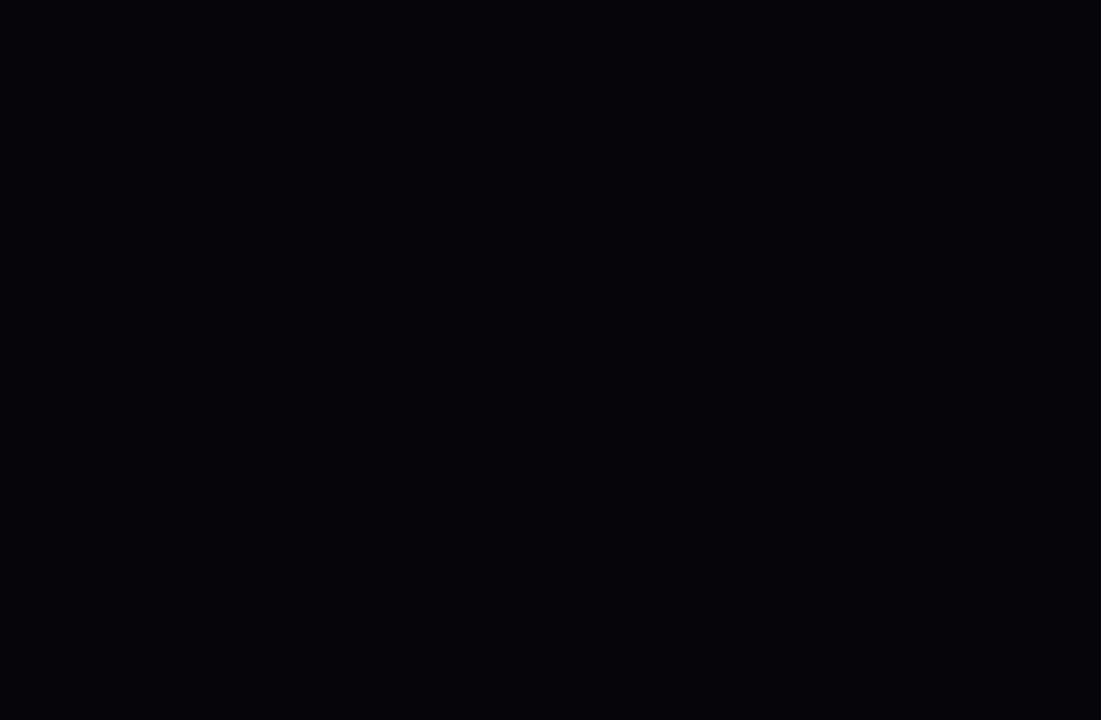
Memorización de canales
OO MENUm→ Canal → ENTERE
■■ Antena (Aérea / Cable) t
NN Esta opción puede variar según el país.
Antes de que el televisor empiece a memorizar los canales disponibles, debe indicar el tipo de origen de la señal conectada al televisor.
|
|
Español
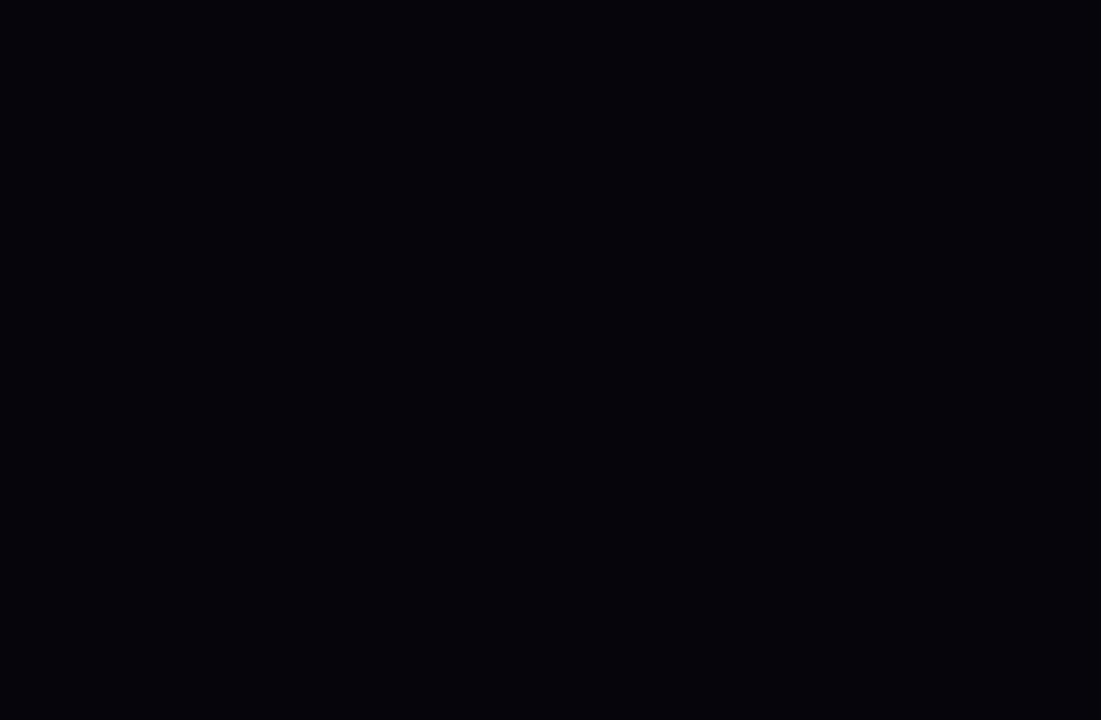
■■ País
NN Aparece la pantalla para la introducción del número PIN. Escriba su código PIN de 4 dígitos.
NN Seleccione su país para que el televisor pueda sintonizar correctamente todos los canales.
●● Canal digital: Cambie el país de los canales digitales.
●● Canal analógico: Cambie el país de los canales analógicos.
|
|
Español
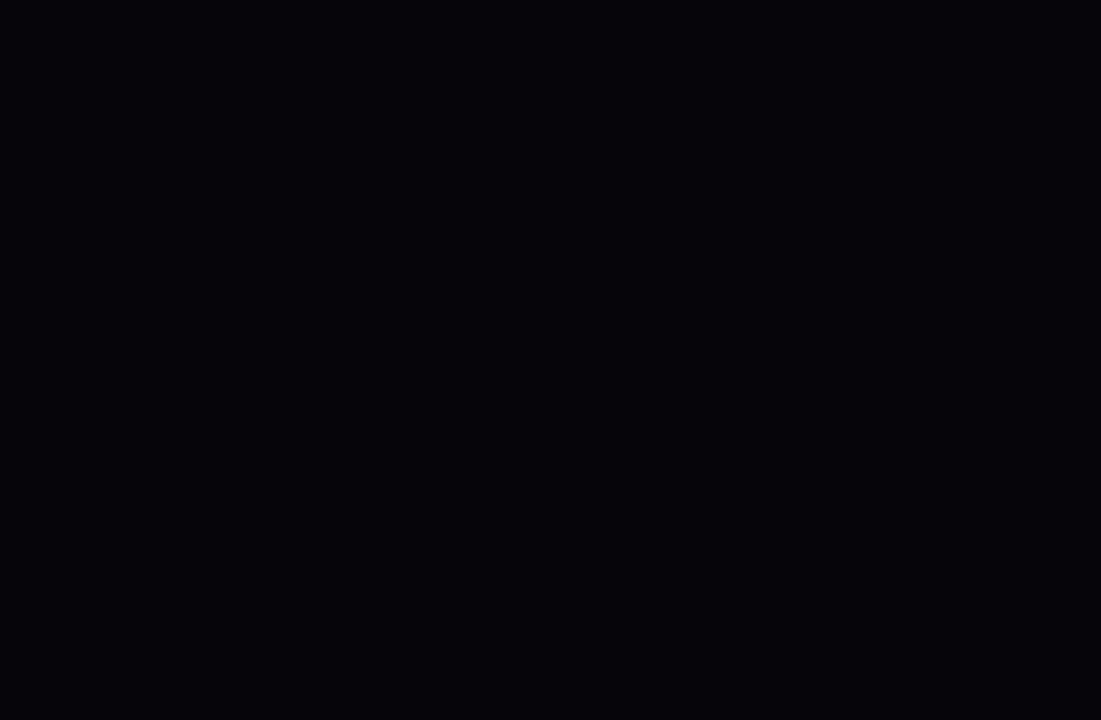
|
■■ Sintonización automática |
|
|
Busca un canal automáticamente y lo guarda en el televisor. |
|
|
NN Puede que los números de programa asignados automáticamente no |
|
|
correspondan a los números de programa reales o deseados. Si el canal |
|
|
está bloqueado con la función Bloqueo de canal aparece la ventana para la |
|
|
introducción del código PIN. |
|
|
–– Digital y Analógico / Digital / Analógico: Seleccionar la fuente del canal |
|
|
que se desee memorizar. Cuando seleccione Cable → Digital y Analógico |
|
o Digital: Proporcione un valor para explorar los canales de cable. |
||
|
–– Modo búsqueda (Completa / Red / Rápida): Busca todos los canales de |
|
|
las emisoras activas y los guarda en el televisor. |
|
Español
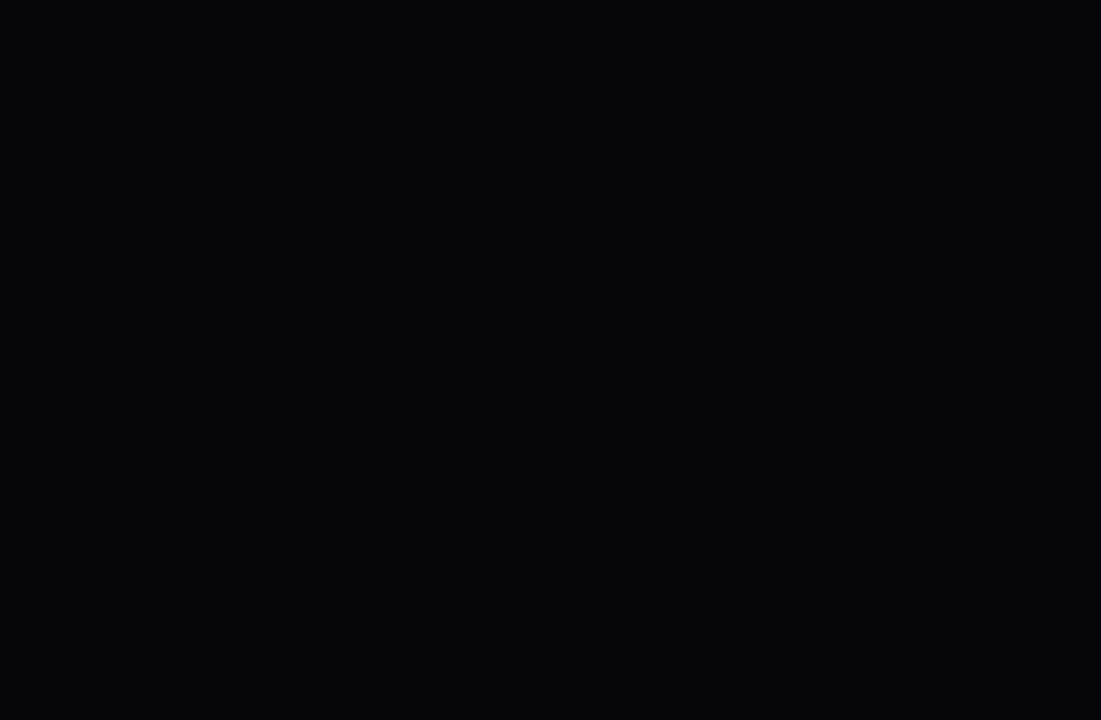
NN Si selecciona Rápida, puede configurar manualmente Red, ID de red, Frecuencia, Modulación y Velocidad símbolos pulsando el botón del mando a distancia.
–– Red (Autom. / Manual): Selecciona el modo de configuración de ID de red
|
entre Autom. o Manual. |
|
|
–– ID de red: Cuando Red está establecido en Manual, se puede configurar |
|
|
ID de red con los botones numéricos. |
|
|
–– Frecuencia: Muestra la frecuencia del canal (es diferente en cada país) |
|
–– Modulación: Muestra los valores de modulación disponibles. |
||
|
–– Velocidad símbolos: Muestra las velocidades de símbolo disponibles. |
|
Español
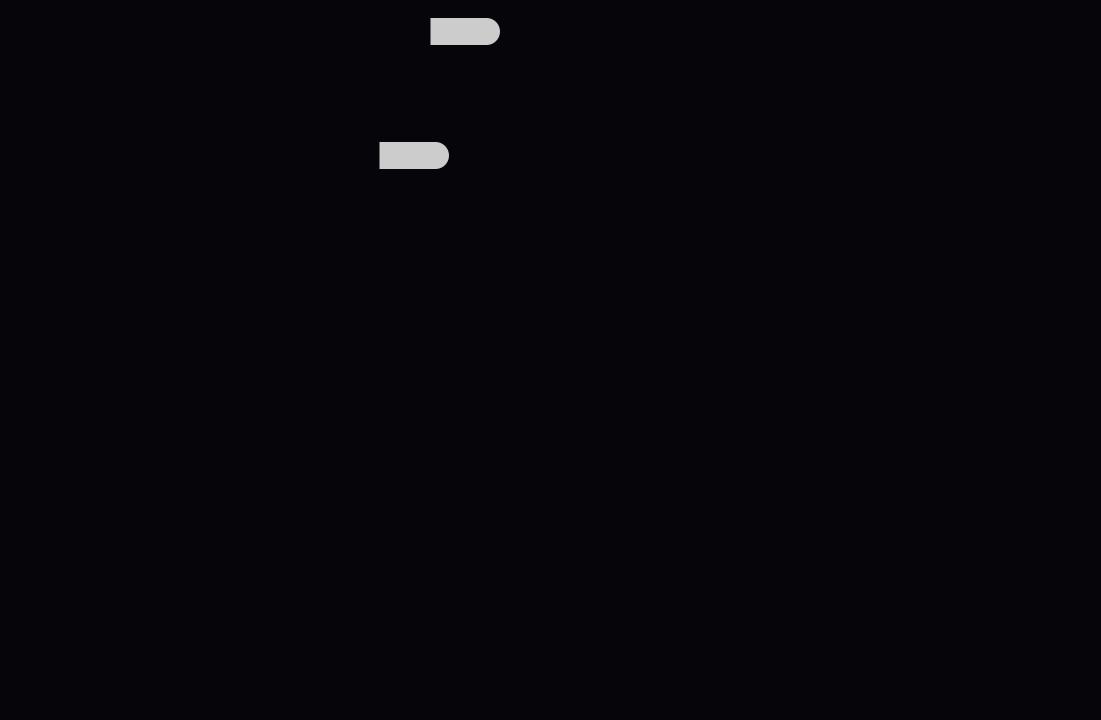
–– Ordenación autom. para Italia: Los canales que se encuentren se ordenarán automáticamente según un criterio establecido por todas las principales TV locales y nacionales.
–– Orden de otros para Italia: Si selecciona este menú, encontrará otro orden de canales directamente organizado por las televisiones nacionales privadas.
NN Ordenación autom. y Orden de otros están disponibles cuando el tipo de antena se configura como Aérea.
NN Esta opción puede variar según el país.
|
|
Español
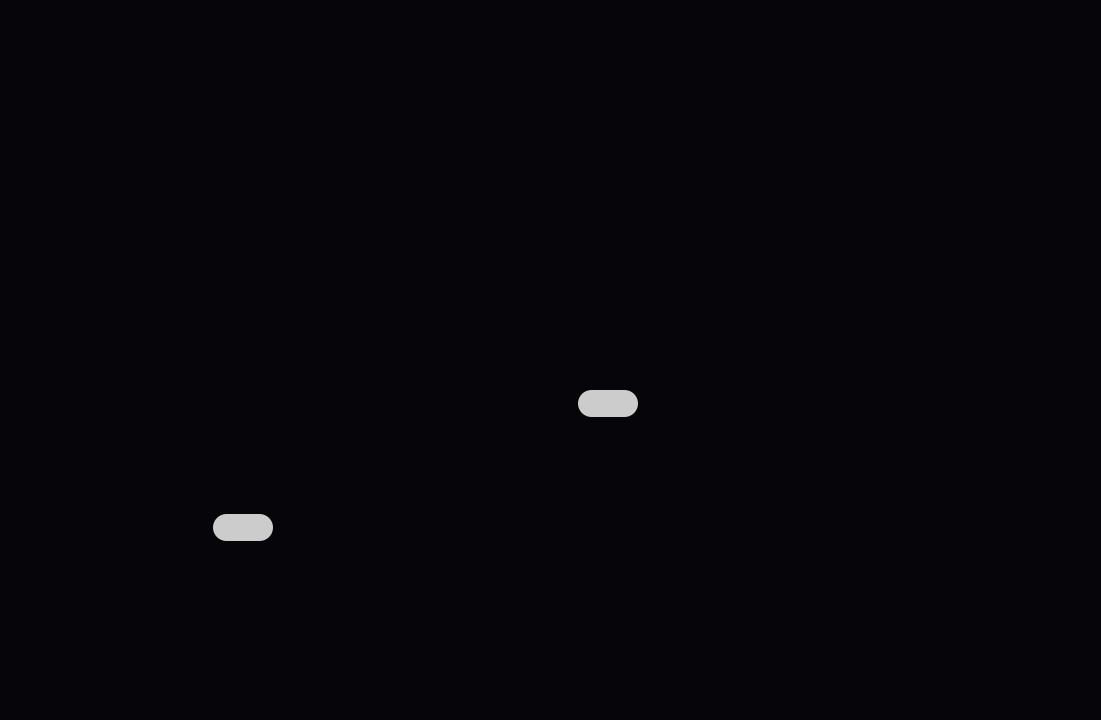
●● Opciones de búsqueda de cable
(según el país)
Establece opciones adicionales de búsqueda, como la frecuencia y la velocidad de símbolo, para la búsqueda de la red por cable.
|
–– |
Frecuencia inicio / Frecuencia parada : Configure la frecuencia de inicio o |
|
||||
|
|
de parada (es diferente en cada país). |
|
||||
|
–– |
Velocidad símbolos: Muestra las velocidades de símbolo disponibles. |
|
||||
|
–– |
Modulación: Muestra los valores de modulación disponibles. |
|
||||
●● |
Alm. auto en modo susp. (Des./Act.) |
|
: Habilita o inhabilita la sintonización |
|
|||
para Italia |
|
||||||
|
automática mientras el televisor está en el modo en espera. |
|
|||||
●● |
Temporiz. reactiv. (1 hora después / 2 h. después / 00:00 / 02:00 / 12:00 / |
|
|||||
|
14:00) |
|
: Selecciona el temporizador de programación para encender el |
|
|||
|
para Italia |
|
|||||
|
televisor y buscar los canales automáticamente. |
|
|||||
Español
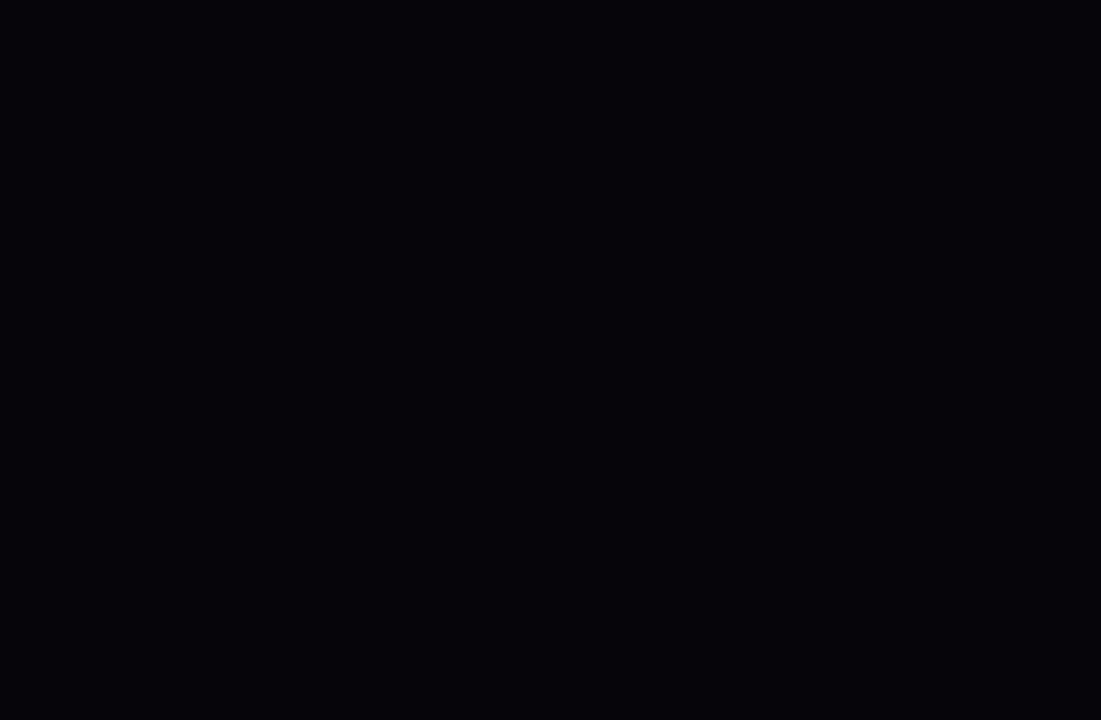
■■ Sintonización manual
Busca un canal manualmente y lo guarda en el televisor.
NN Si el canal está bloqueado con la función Bloqueo de canal aparece la ventana para la introducción del código PIN.
●● |
Sintonización de canales digitales: Busca un canal digital.1. Pulse los |
|
|
botones u/ d/ l/ rpara seleccionar Nuevo. |
|
|
NN Al seleccionar Antena → Aérea: Canal, Frecuencia, Ancho de banda |
|
|
NN Al seleccionar Antena → Cable: Frecuencia, Modulación, Velocidad |
|
|
símbolos |
|
2.Pulse el botón dpara seleccionar Buscar. Una vez finalizada la búsqueda, un canal se actualiza en la lista de canales.
Español
